Chrome è un'applicazione stabile su tutte le piattaformeper cui è disponibile, ciò non significa che non si verifichino problemi. Ha una funzione di ripristino integrata che ti consente di riparare il browser se è stato dirottato da un'estensione dannosa o se le impostazioni che hai modificato lo hanno reso instabile. Il ripristino non può risolvere tutto, soprattutto se il problema è a livello di sistema operativo e non con il browser stesso. È il caso del codice di errore di Chrome: 4 0x80070005. Il codice impedisce l'aggiornamento del browser dove normalmente può essere aggiornato automaticamente. Ecco come risolverlo.

Risolto il codice di errore di Chrome: 4 0x80070005
Questo errore appare quando tenti di aggiornare Chromeed è perché un servizio che dovrebbe essere eseguito quando controlli gli aggiornamenti non è disponibile. O non è in esecuzione o il servizio è stato eliminato. In entrambi i casi, il modo più semplice per correggere il codice di errore di Chrome: 4 0x80070005 è installare nuovamente Chrome.
Non è necessario eliminare l'installazione correntedi Chrome. Tutto quello che devi fare è visitare la pagina di download di Chrome, scaricare il programma di installazione ed eseguirlo come fai normalmente. La versione più recente, o anche la versione corrente, verrà installata su quella corrente. Tutti i tuoi dati, profili, segnalibri, cronologia, nuova scheda, ecc. Rimarranno perfettamente intatti.
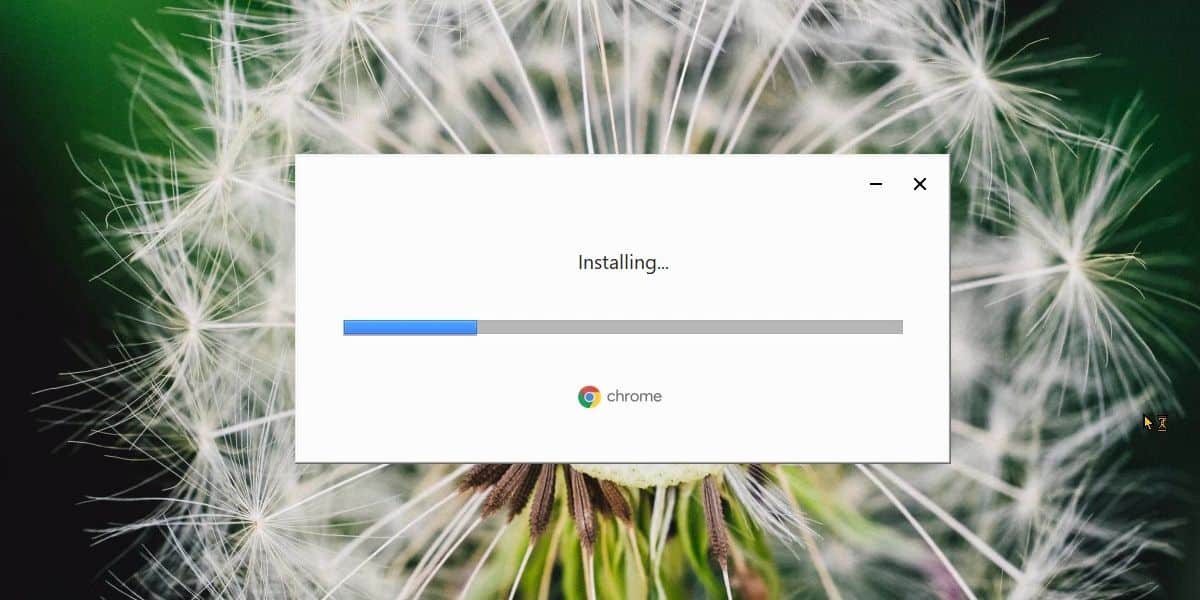
È una buona idea chiudere Chrome durante l'installazione, tuttavia, se è aperto, puoi semplicemente riavviarlo e la nuova versione verrà installata.
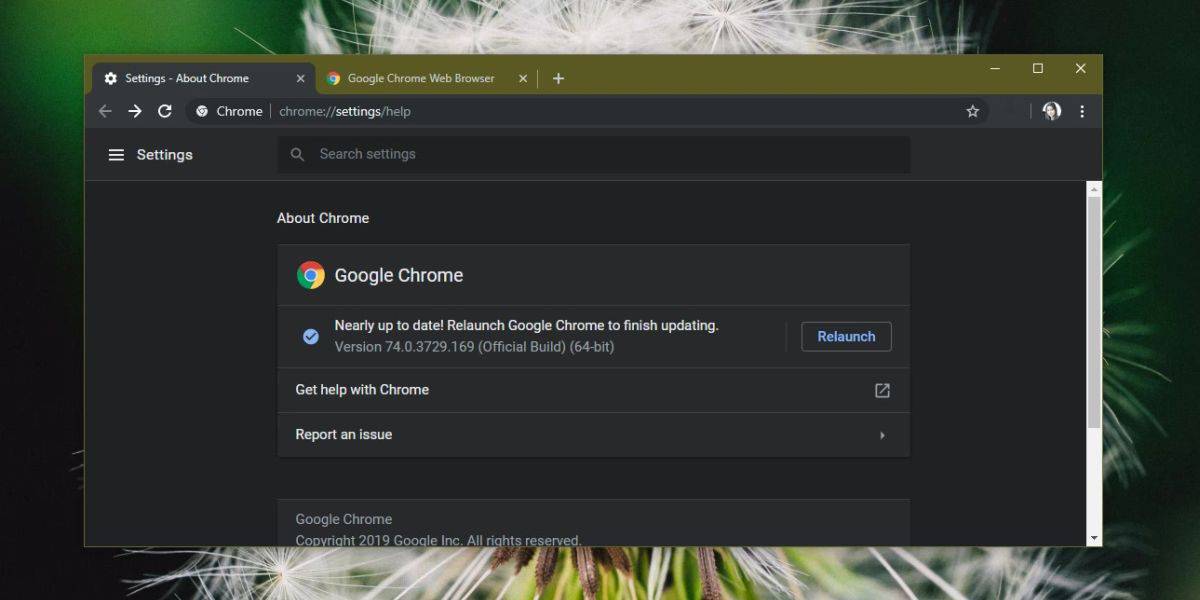
Questo errore, e molti altri simili, può essere spessorisolto eseguendo un'installazione sul posto di Chrome. Puoi provare a cercare online per capire quale servizio manca o controllando l'elenco dei servizi su Windows 10 correlati a un errore di Chrome e avviandoli anche manualmente, ma questa soluzione è molto più semplice di quella.
Questo errore può apparire su altri sistemi operativianche dove Chrome si aggiorna in modo diverso. Vale ancora la pena provare questo metodo. Se il tuo sistema operativo non ti consente di eseguire un'installazione sul posto, potresti dover eseguire un'installazione pulita. In questo caso, utilizza prima la funzione di sincronizzazione di Chrome per eseguire il backup di cronologia, segnalibri e profilo. Se non riesci a utilizzare Chrome Sync, individua la cartella del tuo profilo Chrome ed esegui il backup da qualche parte prima di procedere con un'installazione pulita.
Vale anche la pena verificare se sul desktop è stato abilitato qualcosa che impedisce l'esecuzione automatica di servizi o aggiornamenti di app.













Commenti